 |
SWiSH Forum
Forum użytkowników programów SWiSH
|
|
Malowanie po murze |
| Autor |
Wiadomość |
happyjacky 
Bywalec
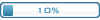

Pomógł: 2 razy
Wiek: 50
Dołączył: 11 Lip 2005
Posty: 18
Skąd: Kielce
|
 Wysłany: Pon 11 Wrz, 2006 19:37 Malowanie po murze Wysłany: Pon 11 Wrz, 2006 19:37 Malowanie po murze
|

|
|
Witam
Do wykonania owego efektu potrzebujemy 2 fotek, 1-ej przedstawiająca murek lub ścianę nie pomalowaną do pobrania TUTAJ 2-ej z namalowanym obiektem TUTAJ.
Jeśli już pobrałeś jedziemy z tematem:
1. Otwieramy nowy dokument w SwishMax FILE/NEW lub ctrl+N o wymiarach 300 na 200 pixels.

2. Wklejamy pobrane zdjęcia mur1.gif oraz mur2.gif INSERT/IMAGE... lub klikając na ikonie

3. Rysujemy prostokąt wybierając z paska narzędzi ikonkę RECTANGLE opcja fill SOLID umiejscawiając go na focie mur2.gif i za pomocą RESHAPE dokładnie ustawiamy prostokąt w miejscu przyłożenia szablonu.

4.Teraz z paska narzędzi wybieramy ikonę tekst i piszemy FREAK KITCHEN czcionką SCOTT (jesli ktos nie posiada do pobrania TUTAJ ) rozmiar 52 LEADING -28%, CENTER JUSTIFY i ustawiamy idealnie względem napisu na murze (obrót czcionki za pomącą ROTATE OR SKEW...)

5. Grupujemy text wraz z prostokątem za pomocą prawego przycisku myszy opcja GROUPING/GROUP AS SHAPE, po wyskoczeniu komunikatu MAKE THE OVERLAPPED REGIONS OF OBJECTS…… EMPTY? wciskamy tak. Nadajemy nazwę w zakładce SHAPE polu NAME na SZABLON i zmieniamy kolor na zakładce SHAPE fill SOLID na FCE701
 
6. Kopiujemy zgrupowany obiekt SZABLON ctrl+C lub klikamy na zdjęcie prawym przyciskiem myszy i wybieramy opcje COPY OBJECT po czym następnie wklejamy klikając na zdjęciu prawym przyciskiem myszy wybierając opcje PASTE IN PLACE. Teraz nadajemy nazwę w zakładce SHAPE polu NAME na SHADOW i zmieniamy kolor na zakładce SHAPE fill SOLID na 555555, i zmieniamy położenie :
 z z  na na 
7. Przesuwamy obiekt SHADOW pod obiekt SZABLON i grupujemy prawy przycisk myszy GROUPING/GROUP AS GROUP i nadajemy nazwę FREAK KITCHEN

8. Zaznaczamy obiekt mur2.gif , prawy przycisk myszy CONVERT/CONVERT TO SPRITE i klikając ponownie prawym przyciskiem myszy zaznaczamy opcje MASKED oraz STOP AT END. Następnie rysujemy 2 prostokąty i nadajemy im ruch rozciągając je z kierunkiem malowania obrót prostokątów jak w przypadku obracania textu (pkt.4). Grupujemy je jako SPRITE , prawy przycisk myszy GROUPING/GROUP AS SPRITE, najeżdżamy na sprite ponownie prawy przycisk myszy i zaznaczamy STOP AT END.
 
 
 

9. Teraz grupie obiektów FREAK KITCHEN nadajemy 2 ruchy. 1 dochodzący i 2 odchodzący. Pozostaje nam jedynie z synchronizowanie całej akcji i na końcu sceny nadanie komendy STOP.


10. Na koniec kosmetyka . Wyrównać tło z obiektami.
Miłej Zabawy 
Tutorial w całości wykonany przez HAPPYJACKY |
|
 |
|
 |
|
|
Nie możesz pisać nowych tematów
Nie możesz odpowiadać w tematach
Nie możesz zmieniać swoich postów
Nie możesz usuwać swoich postów
Nie możesz głosować w ankietach
Nie możesz załączać plików na tym forum
Możesz ściągać załączniki na tym forum
|
Dodaj temat do Ulubionych
Wersja do druku
|
|
|
|
|
|
|
Nowe zasady dotyczące cookies. Wykorzystujemy pliki cookies, aby nasz serwis lepiej spełniał Państwa oczekiwania. Można zablokować zapisywanie cookies, zmieniając ustawienia przeglądarki.
| | Strona wygenerowana w 0.09 sekundy. Zapytań do SQL: 11 |
|
|